先日、PayPalのアカウントで、「本人確認手続きを行なって下さい」というメッセージが表示されました。PayPalアカウントは本人確認手続きを行わなければ、支払の限度額が設定されており制限がありますので注意して下さい。
私は法人用アカウントと個人用アカウントを持っていますが、法人用アカウントの方は本人確認手続きが完了しています。今回、個人用アカウントでもメッセージが出ましたので、具体的な手続きを書きたいと思います。
1.PayPalにログインし、「限度額を表示」リンクをクリックします。
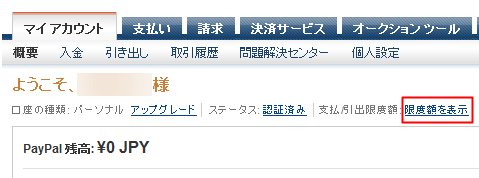
3.「本人確認手続きページ」で「アップロード」をクリックします。
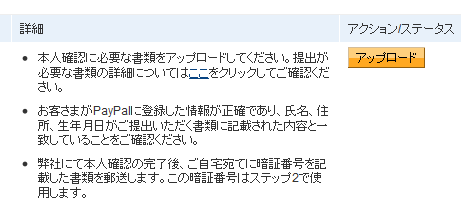
4.「PayPal情報の更新」ページで「名前」「生年月日」「住所」「職業」「利用目的」「電話番号」を入力し、利用規約の同意にチェック後に、「ファイルをアップロード」ボタンをクリックします。
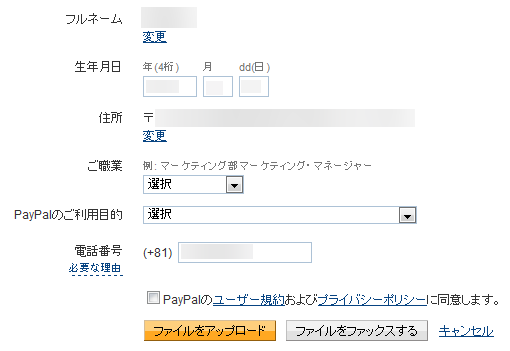
5.「情報のアップロード」ページで、免許証等のファイルをアップロードします。
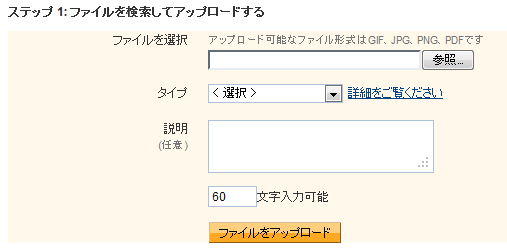
6.数週間後にPayPalから転送不要で”4″の住所に暗証番号が書かれているハガキが送られてきます(簡易書留です)。私は、このハガキが数ヶ月送られて来なかったために、PayPalに問い合わせた所、何らかの理由でストップしていたらしく、問い合わせ後はすぐに送ってもらうことが出来ました。3週間程度待っても送られて来ない場合は問い合わせましょう。
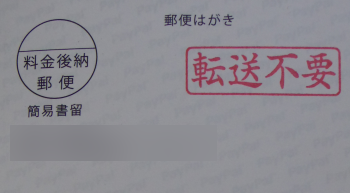
7.ハガキを用意し、PayPalにログインします。「転送不要書留郵便で暗証番号で暗証番号をお送りしました。こちらをクリックして、5桁の暗証番号を入力して下さい。」とメッセージが表示されていますので、「こちら」をクリックします。
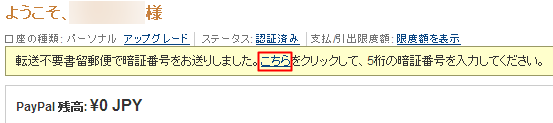
8.「本人確認手続きページ」(”3″と同じページ)が表示されますので、「暗証番号を入力」ボタンをクリックします。
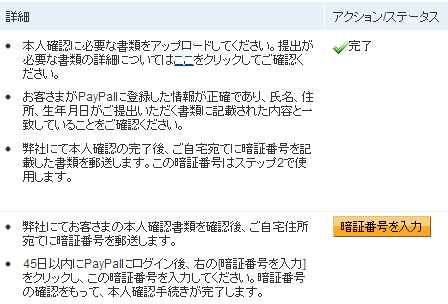
9.「暗証番号の入力」ページが表示されますので、”6″のハガキの中にある5桁の暗証番号を入力し、「確認」ボタンをクリックします。
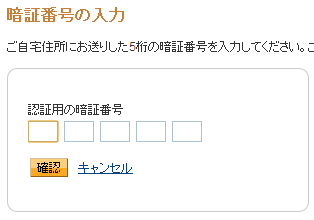
これでPayPalの本人確認手続きが完了して、支払限度額が解除されます。法人アカウントも同様で、法人アカウントの場合は、履歴事項全部証明をアップロードし、会社の登記住所に暗証番号のハガキが送られます。また、アカウント管理者として代表者を登録するため、今回の本人確認手続きと同じ処理が必要となります。



